VIDEO: Kustutatud sirvimisajaloo taastamine
Taastage kustutatud sirvimisajalugu Exploreris
Ajutisi faile koguneb Windowsisse aja jooksul, kui külastate erinevaid lehti. Need andmed salvestatakse vastavasse arvutisse ja saate neid kasutada kustutatud Interneti -ajaloo taastamiseks.
-
Avage Internet Explorer. Avage oma brauser.

Oma andmetele pääsete juurde Exploreri kaudu. © Julia Turre -
Avatud lisad. Exploreris kasutage ekraani ülaosas menüüribal olevat hammasratast, et valida suvand "Lisad". Avaneb hüpikmenüü koos lisavalikutega.

Ülevaate saate lisade kaudu. © Julia Turre -
Valige Interneti -suvandid. Nüüd valige "Interneti -suvandid".

Avage Interneti -valikud mugavalt oma Exploreri kaudu. © Julia Turre -
Avage ajutised Interneti -failid. Kirje ja eriti valiku "Üldine" kaudu jõuate "Brauseri ajalukku". Valige siin "Seaded". See viib teid vahekaardile "Ajutised Interneti -failid".

Juurdepääs üldiste seadete kaudu. © Julia Turre -
"Näita faile". Valige "Näita faile" ja näete kõigi küpsiste loendit. Küpsised on salvestatud tekstifailid, mis teavitavad teid külastatud veebisaitidest.
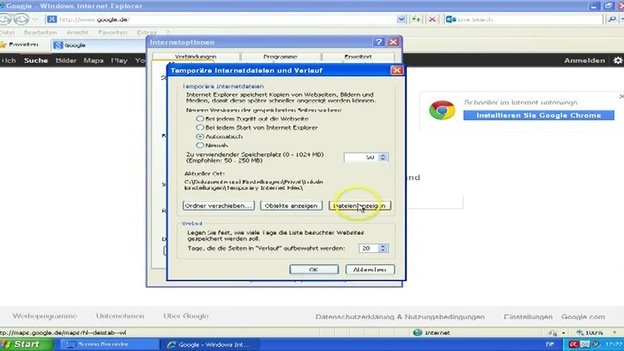
Kuvage oma Interneti -failid. © Julia Turre -
Hankige ülevaade. Nüüd peate otsima failide loendist. Kasutage ajalugu vastava faili leidmiseks, kuigi see on tegelikult kustutatud.

Vaadake kõiki külastatud veebisaite. © Julia Turre
Soovite kustutada külastatud lehed (ajalugu), et teie arvutis poleks ...
Kuidas taastada Google Chrome'iga
Kustutatud faile ei saa jälgida ainult Exploreri kaudu. Kui kasutate Chrome'i, kasutage Chrome'i vahemäluvaadet. See on tarkvara, mis kuvab brauserist salvestatud faile. Kasutage vahemälu vaadet ja tehke järgmist.
-
"Chrome'i vahemälu vaade". Avage brauser ja otsige veebist "Chrome'i vahemälu vaade". Saate nimekirja pakkujatest, kes allalaadimist toetavad.

Tarkvara Chrome Cache View aitab teil ajalugu jälgida. © Julia Turre - Laadige tööriist alla. Laadige tööriist alla ja avage fail.
-
Vaadake kustutatud faile. Kõik sisestatud vahemälu kirjed leiate failist. Minge jaotisse "Serveri aeg" ja sorteerige kustutatud andmed kuupäeva järgi.

Vaadake Chrome'is külastatud veebisaite. © Julia Turre
Taastage kustutatud ajalugu Firefoxis
Kas kasutate Firefoxi ja kas olete huvitatud kustutatud andmete taastamisest? Seejärel tehke järgmist.
-
Otsige "Teave: vahemälu". Kui kasutate Firefoxi, sisestage otsinguribale "about: cache".

Käsk "Teave: vahemälu" aitab teid Firefoxis. © Julia Turre -
Avage "Teave vahemälu kohta". Avage leht sisestusklahviga ja klõpsake jaotise "Vahemälu kirjete loend" "ketta" all.

Kustutatud veebisaite saab Firefoxiga kiiresti ja hõlpsalt leida. © Julia Turre -
Leidke kustutatud andmed. Näete Interneti -ajaloo linkide loendit. Siit leiate soovitud failid.

Loend näitab kõiki lehti, mida olete külastanud. © Julia Turre
Kuidas taastada Safari abil
IOS -i operatsioonisüsteem kogub aja jooksul ka ajutisi faile. Kas kasutate Safarit ja soovite andmed taastada? Järgmised sammud aitavad teil andmeid leida:
-
Avatud internet. Avage Safari ja klõpsake hammasratast (paremas ülanurgas). Minge jaotisse "Seaded".

Samuti näete Safari abil külastatud Interneti -lehti. © Julia Turre -
Avatud andmekaitse. Klõpsake "Privaatsus". Siin näete "Küpsised ja muud veebiandmed". Avage käsk "Üksikasjad". Nüüd näete külastatud veebisaite.

Salvestatud lehtedele pääsete juurde andmekaitse kaudu. © Julia Turre 
Hoidke ülevaadet ja kasutage oma brauseri funktsioone. © Julia Turre
Seetõttu peaksite oma veebiajaloo taastama
On mõned punktid, kust leiate loendi oma külastustest Internet saab aidata. Seetõttu peaksite kustutatud sirvimisajaloo taastama.
Kui teil on külastatud lehtedest selge ülevaade, võib see olla arveldamisel ka eeliseks. Juhtub, et sisse kutsutakse kohustusi, mis pole üldse reaalsed. Samuti saate vaadata veebisaitide külastusi. See on eriti kasulik laste Interneti kasutamise kontrollimisel.
Kui teie arvuti on juba ajaloo salvestanud, ei pea te vastavate lehtede avamiseks täielikke Interneti -aadresse meeles pidama. Esimeste tähemärkide sisestamisel pakub teie brauser teile tuttavat lehte või loetleb mitu.
Jätkake ja taastage kustutatud failid. Seal on linke teie arvutis külastatud lehtedele. Olenemata sellest, kas kasutate Windowsi kaudu Explorerit, Chrome'i või Firefoxi või Apple'i kaudu Safarit: kustutatud Interneti -ajalugu saab taastada mitmel viisil.

